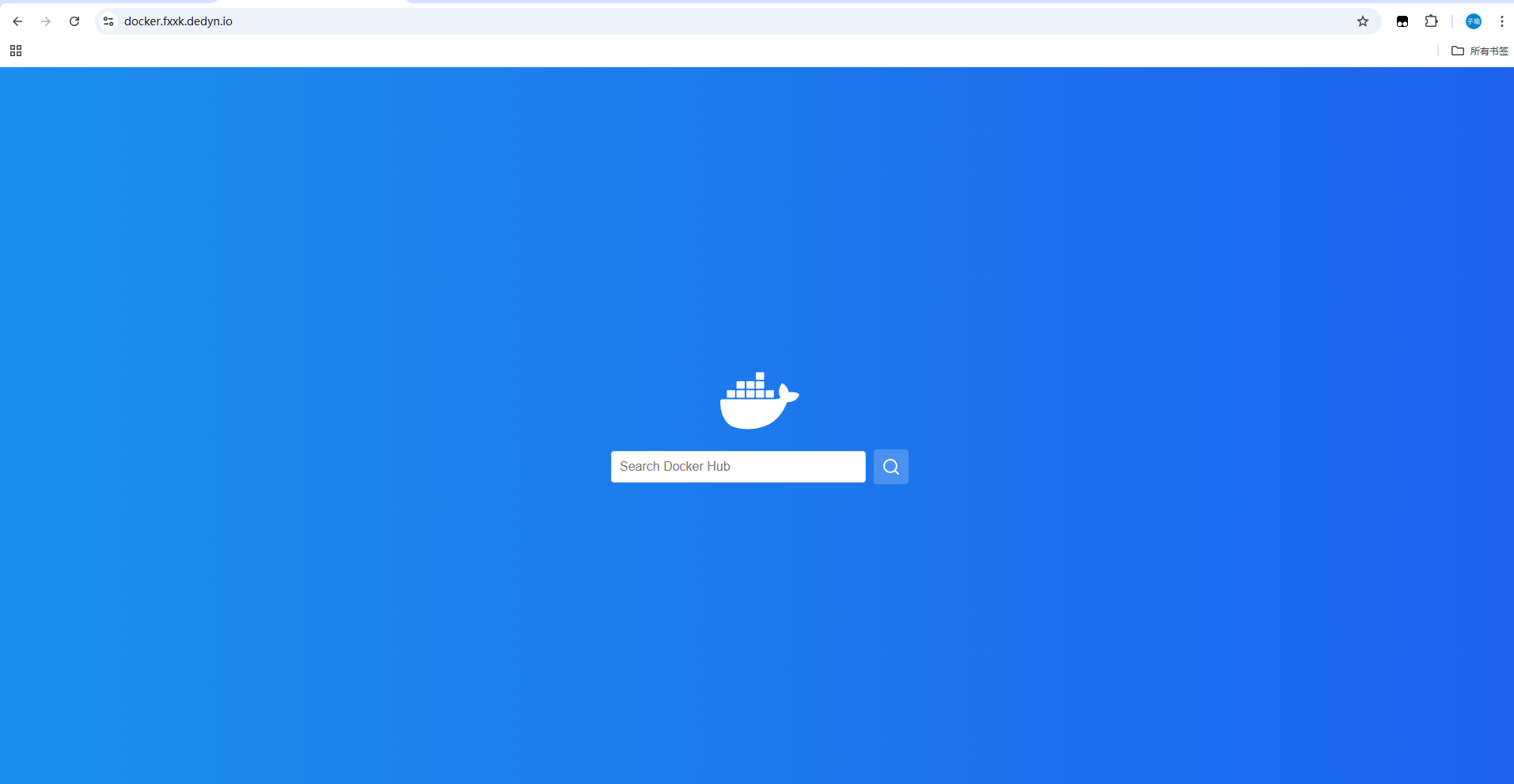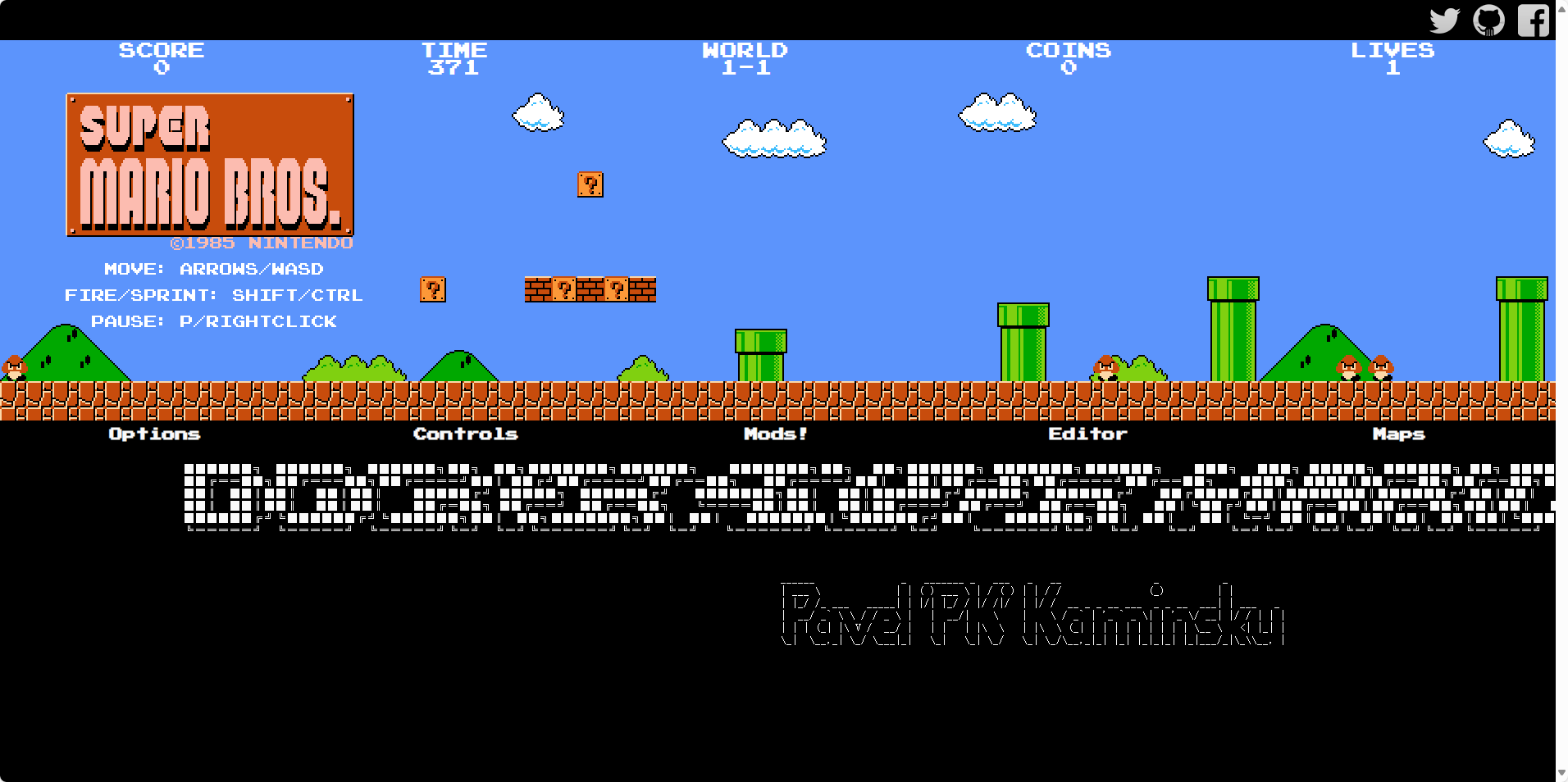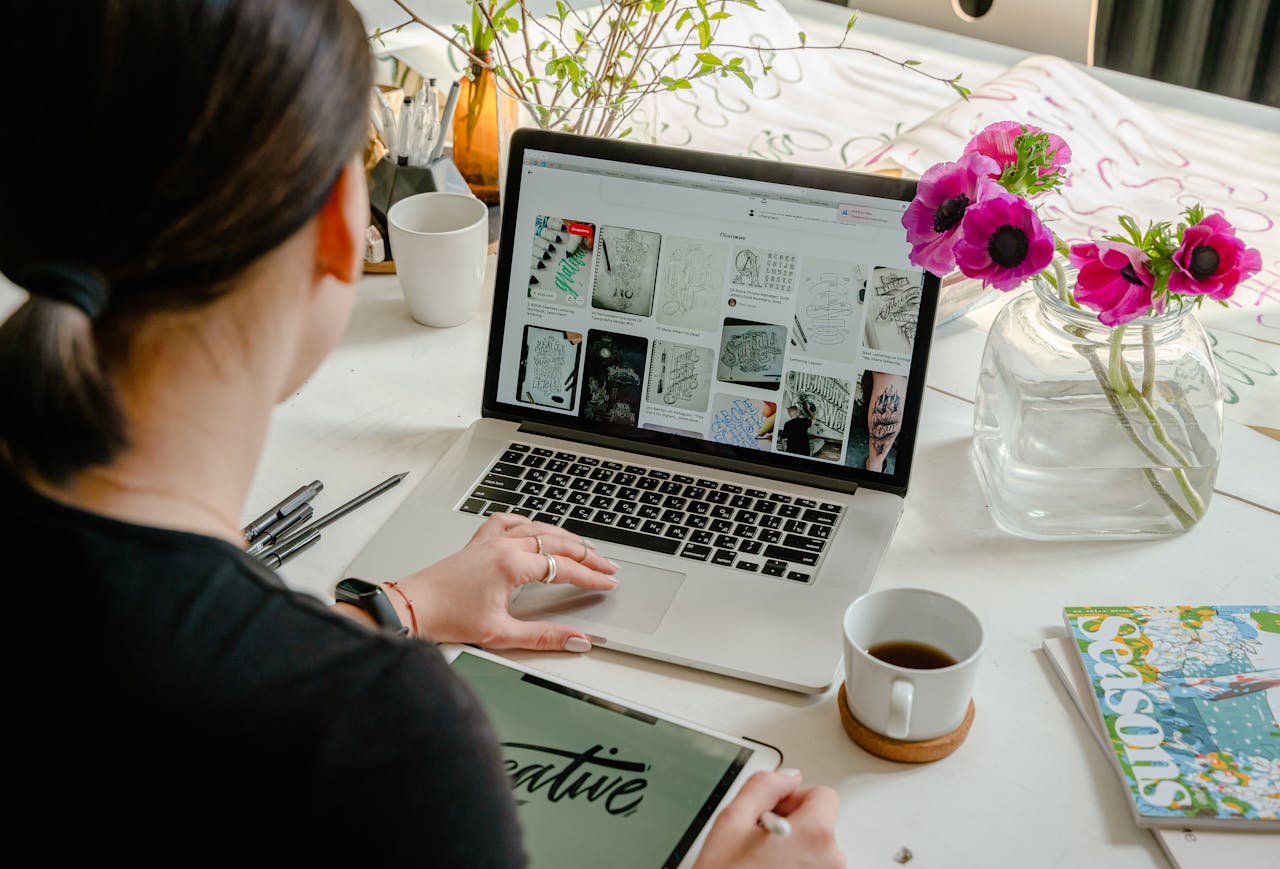本篇教程介绍如何在Linux、Windows、MacOS中安装docker。
1. Linux安装Docker
在终端中执行一键安装脚本命令安装docker
sudo curl -fsSL https://github.com/tech-shrimp/docker_installer/releases/download/latest/linux.sh| bash -s docker --mirror Aliyun
备用安装命令:
sudo curl -fsSL https://gitee.com/tech-shrimp/docker_installer/releases/download/latest/linux.sh| bash -s docker --mirror Aliyun
1.1 配置docker镜像源
在终端执行 一行命令,编辑配置文件
sudo tee /etc/docker/daemon.json <<-'EOF'
{
"registry-mirrors": ["https://docker.m.daocloud.io",
"https://docker.1panel.live",
"https://hub.rat.dev"
]
}
EOF
然后重新启动docker服务:
sudo systemctl restart docker
2. Windows安装Docker
选择要安装的Docker版本
下载地址:
可选: 如果想自己指定安装目录,可以使用命令行的方式 参数 –installation-dir=D:\Docker可以指定安装位置
start /w "" "Docker Desktop Installer.exe" install --installation-dir=D:\Docker
任务栏搜索功能,启用”适用于Linux的Windows子系统” 、”虚拟机平台”
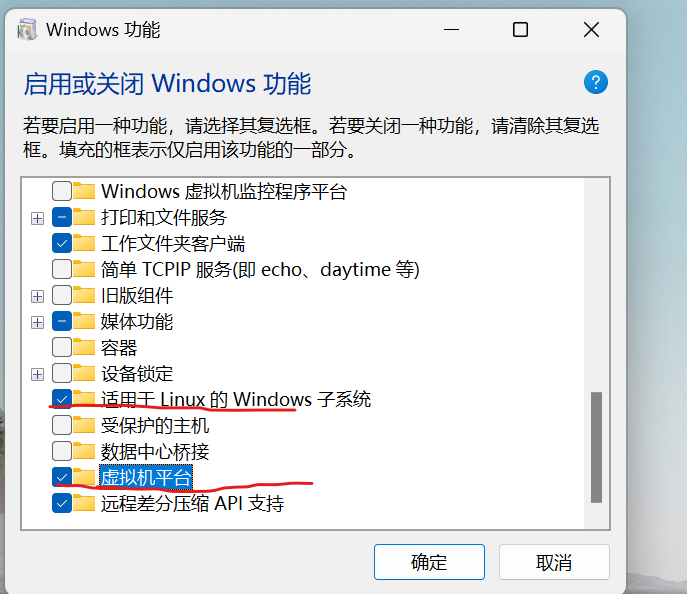
管理员权限打开命令提示符,安装wsl2
wsl --set-default-version 2
wsl --update --web-download
等待wsl安装成功

可选: 如果想自己指定安装目录,可以使用命令行的方式 参数 –installation-dir=D:\Docker可以指定安装位置
start /w "" "Docker Desktop Installer.exe" install --installation-dir=D:\Docker
2.1 Windows配置镜像站
如无科学上网情况,可手动配置镜像站
Setting->Docker Engine->添加上换源的那一段,如下图
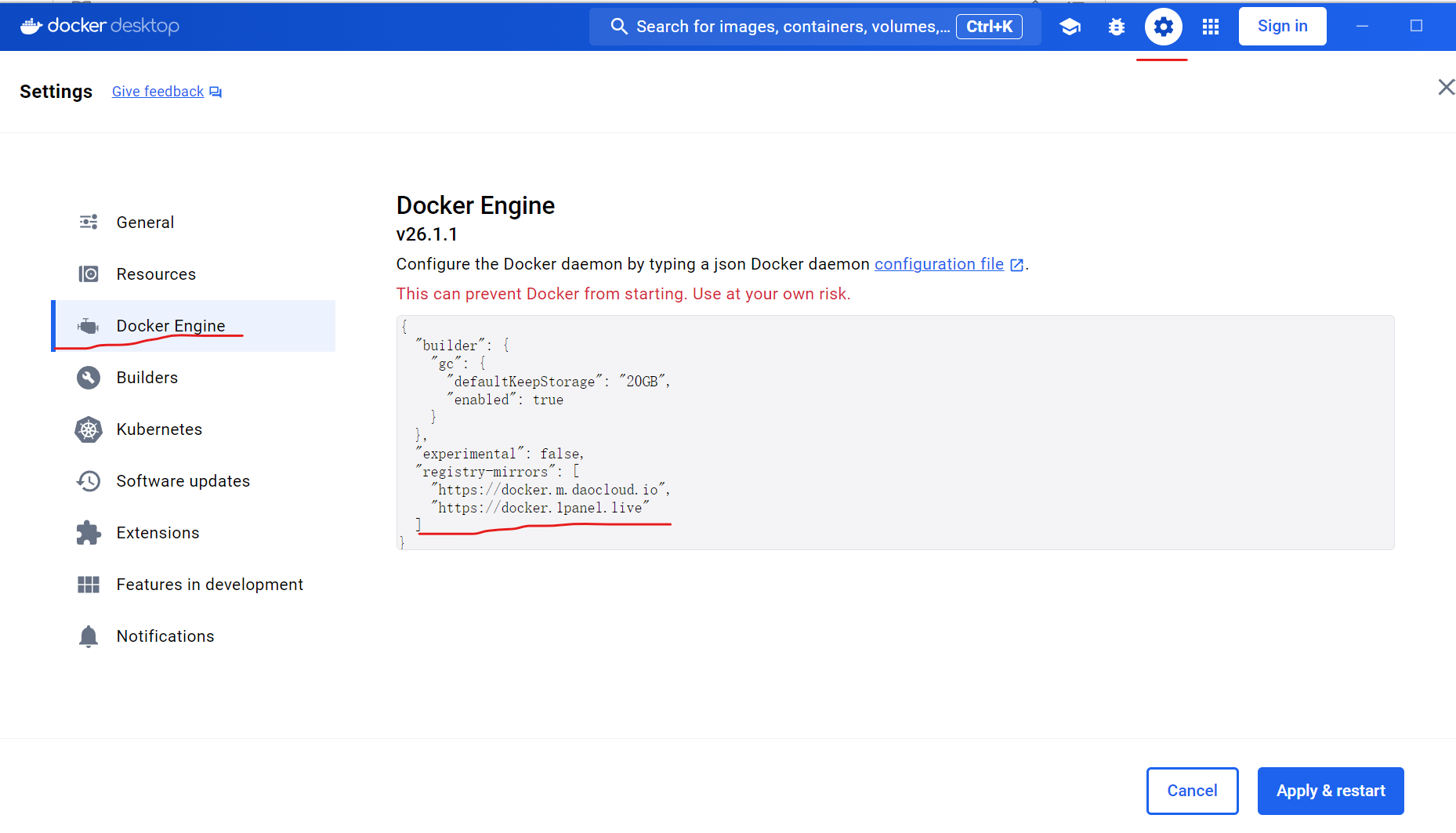
保存后即可正常使用Docker.
3. MacOS安装Docker
进入此项目的Release,下载Mac系统的安装包
https://github.com/tech-shrimp/docker_installer/releases
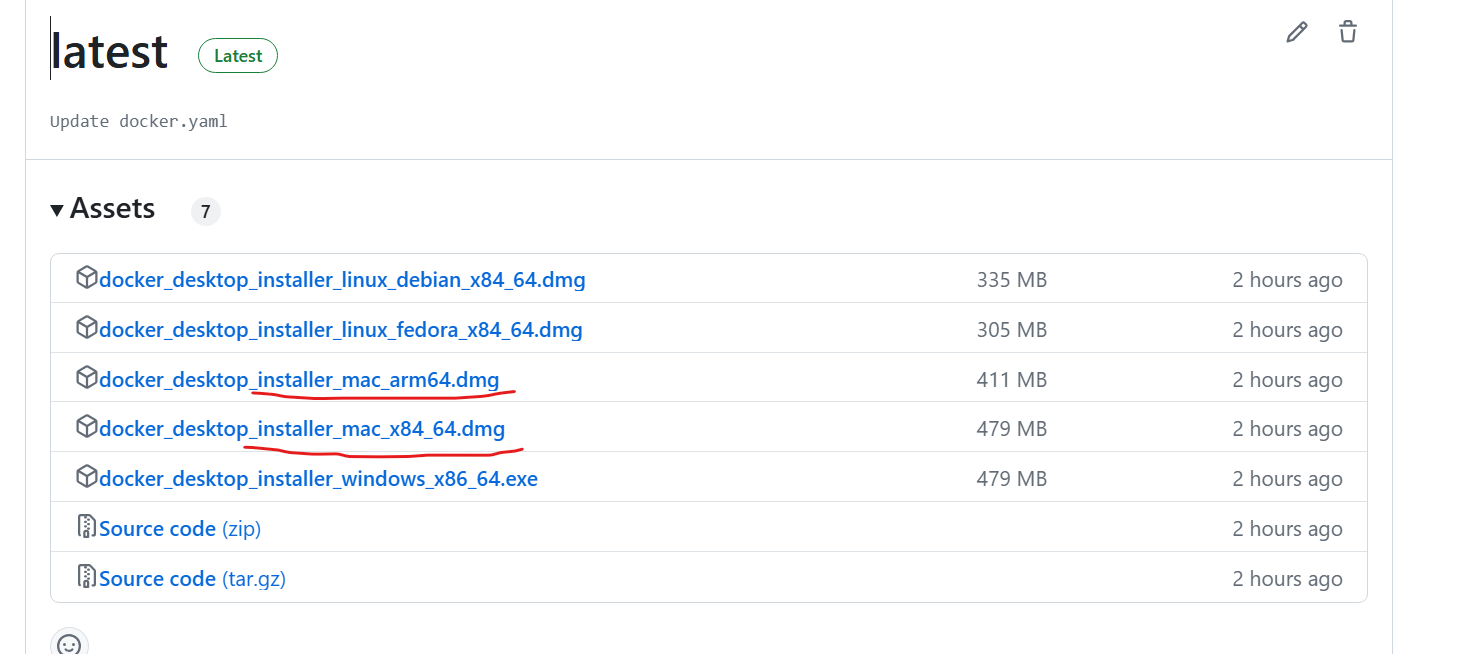
注意区分CPU架构类型 Intel芯片选择x86_64, 苹果芯片选择arm64
下载好双击安装即可
3.1 Mac配置镜像站
Setting->Docker Engine->添加上换源的那一段,如下图
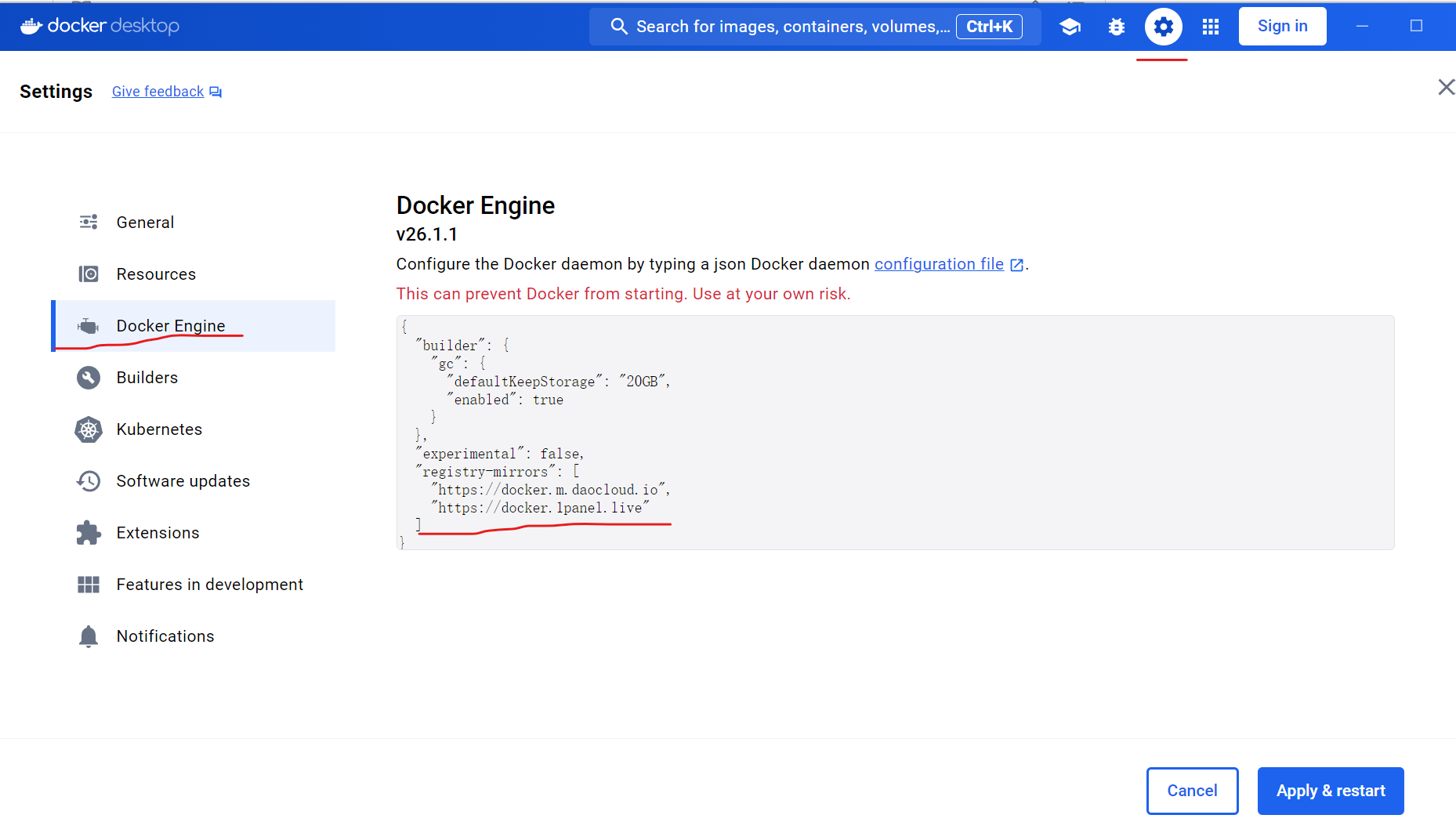
保存后即可正常使用Docker.
4. Docker镜像查找
也可以在下方链接中搜索想要的镜像
https://docker.fxxk.dedyn.io/